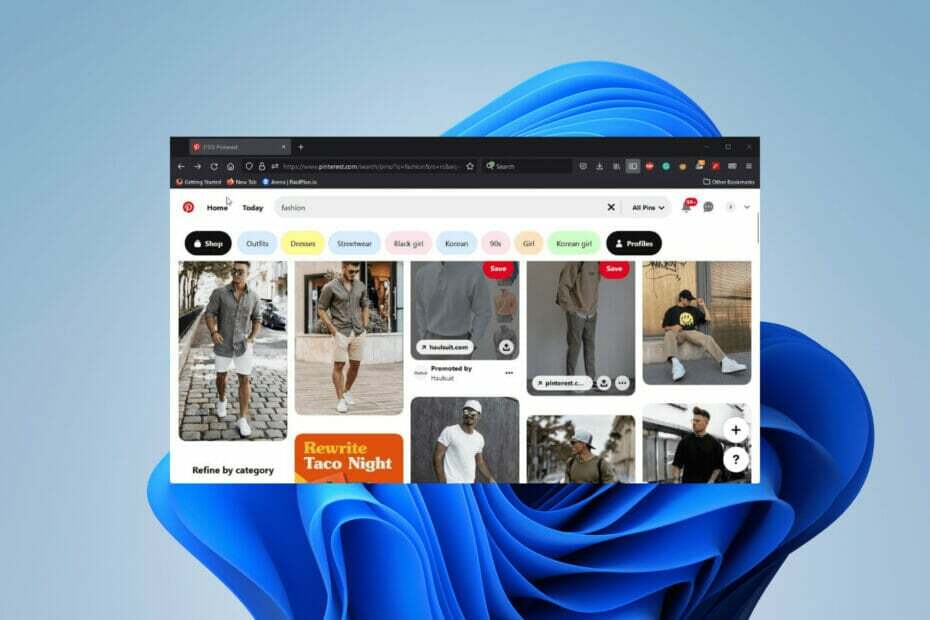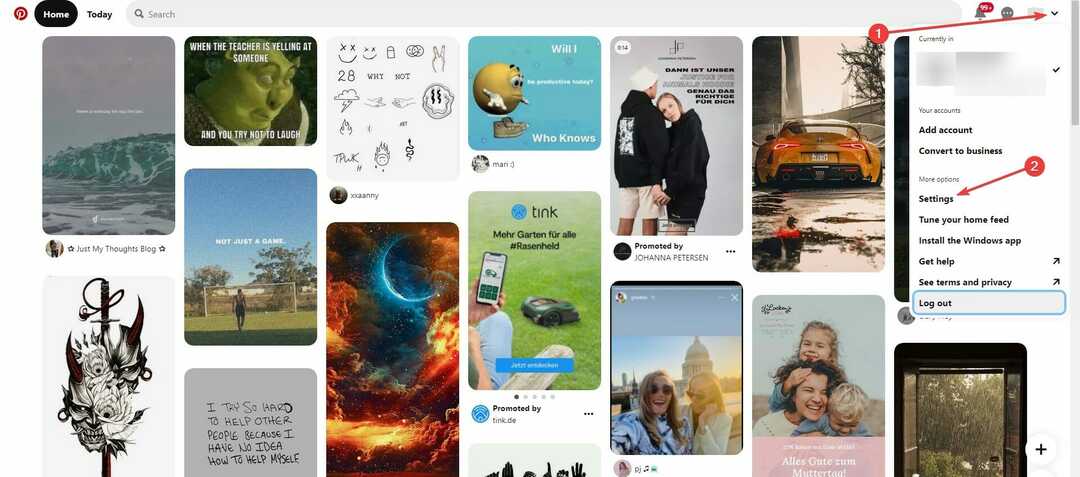- Pinterest เป็นโซเชียลมีเดียยอดนิยมและไซต์กระดานรูปภาพที่ทำให้ง่ายต่อการแบ่งปันความคิดกับผู้คนทางอินเทอร์เน็ต
- เว็บไซต์ยังมีคุณสมบัติและตัวเลือกการตั้งค่ามากมายเพื่อรับรองความเป็นส่วนตัวของคุณ
- คู่มือนี้จะกล่าวถึงวิธีการส่วนใหญ่และมีประสิทธิภาพมากที่สุดในการรักษาความเป็นส่วนตัวของคุณบน Pinterest

- การโยกย้ายอย่างง่าย: ใช้ตัวช่วย Opera เพื่อถ่ายโอนข้อมูลที่ออก เช่น บุ๊กมาร์ก รหัสผ่าน ฯลฯ
- เพิ่มประสิทธิภาพการใช้ทรัพยากร: หน่วยความจำ RAM ของคุณถูกใช้อย่างมีประสิทธิภาพมากกว่าในเบราว์เซอร์อื่น
- ความเป็นส่วนตัวที่เพิ่มขึ้น: รวม VPN ฟรีและไม่ จำกัด
- ไม่มีโฆษณา: Ad Blocker ในตัวช่วยเพิ่มความเร็วในการโหลดหน้าและป้องกันการทำเหมืองข้อมูล
- เป็นมิตรกับการเล่นเกม: Opera GX เป็นเบราว์เซอร์แรกและดีที่สุดสำหรับการเล่นเกม
- ดาวน์โหลด Opera
Pinterest เป็นเว็บไซต์แบ่งปันรูปภาพและโซเชียลมีเดียยอดนิยมที่ช่วยให้ผู้คนสามารถบันทึกรูปภาพและวิดีโอบนกระดานได้ การตั้งค่าความเป็นส่วนตัวของ Pinterest ช่วยให้คุณไม่เปิดเผยตัวตน
บริการนี้เป็นวิธีที่ยอดเยี่ยมในการค้นหาข้อมูลและแนวคิดใหม่ๆ ด้วยคุณสมบัติมากมาย
หากคุณเป็นผู้ใช้ Microsoft Edge เป็นประจำ Pinterest มีส่วนขยายที่ยอดเยี่ยมสำหรับการบันทึกและสร้างคอลเลกชัน ด้วยการกดปุ่มเพียงปุ่มเดียว
แนวคิดของ Pinterest คือการแบ่งปันคอลเล็กชันของคุณต่อสาธารณะ แต่บางคนอาจต้องการความเป็นส่วนตัวในระดับหนึ่ง ไม่ใช่ทุกคนที่ต้องการข้อมูลของพวกเขา
โชคดีที่ Pinterest มีเครื่องมือมากมายสำหรับผู้ใช้ที่สามารถใช้เพื่อปกป้องข้อมูลส่วนบุคคลหรือเพียงต้องการเก็บสิ่งต่างๆ ไว้เป็นของตัวเอง
แต่ยังมีคำถามหนึ่งข้อที่คุณอาจมีอยู่ในใจ Pinterest สามารถเชื่อถือได้หรือไม่?
การรักษาความปลอดภัยทางอินเทอร์เน็ตเป็นสิ่งที่ทุกคนนึกถึงและกังวลว่าไซต์โปรดของพวกเขาอาจกำลังติดตามพวกเขาอยู่ เว็บไซต์หลายแห่งได้ต่อสู้กับสิ่งนี้ แต่ไม่สามารถพูดได้เหมือนกันเกี่ยวกับ Pinterest

เข้าถึงเนื้อหาทั่วโลกด้วยอัตราความเร็วสูงสุด
4.9/5
ตรวจสอบข้อเสนอ►

รักษาความปลอดภัยอุปกรณ์หลายเครื่องและเพลิดเพลินกับการเชื่อมต่อที่เสถียรได้ทุกที่
4.7/5
ตรวจสอบข้อเสนอ►

ราคาบริการ VPN ที่สะดวกสบายพร้อมคุณสมบัติความปลอดภัยรอบด้าน
4.6/5
ตรวจสอบข้อเสนอ►

เชื่อมต่อกับเซิร์ฟเวอร์หลายพันแห่งเพื่อการท่องเว็บที่ราบรื่นอย่างต่อเนื่อง
4.2/5
ตรวจสอบข้อเสนอ►

เรียกดูเว็บจากอุปกรณ์หลายเครื่องด้วยโปรโตคอลความปลอดภัยมาตรฐานอุตสาหกรรม
4.2/5
ตรวจสอบข้อเสนอ►
Pinterest ติดตามประวัติการค้นหาหรือไม่
ใช่ แต่ถ้าคุณอนุญาตเท่านั้น ในอดีต Pinterest ถูกกล่าวหาว่าติดตามข้อมูลของผู้คน
เว็บไซต์กล่าวว่าพวกเขาติดตามข้อมูลเช่นประวัติการค้นหาของคุณเพื่อให้บริการผู้คนได้ดียิ่งขึ้น

มันเป็นวิธีการ ให้โฆษณาส่วนบุคคล. โฆษณามีไว้เพื่อให้ผู้คนพัฒนาบอร์ดของตนเองโดยดูว่ามีอะไรอยู่บ้าง แต่หลายคนพบว่ามันน่ารำคาญหรือพวกเขาเกลียดชัง
ในการตอบสนองต่อสิ่งนี้ Pinterest ได้ระบุว่า พวกเขาเคารพคุณสมบัติ Do Not Track บนเบราว์เซอร์เพื่อปกป้องข้อมูลส่วนบุคคล พวกเขาจะไม่บุกรุกกระดานของผู้คนหากต้องการ
เว็บไซต์ยังมีหลายวิธีในการรักษาความเป็นส่วนตัว และสามารถเข้าถึงการตั้งค่าความเป็นส่วนตัวของ Pinterest ได้ในเมนูการตั้งค่าของบัญชีของคุณ
คู่มือทรัพยากรนี้จะแสดงให้คุณเห็นถึงรายละเอียดของคุณลักษณะความเป็นส่วนตัวของ Pinterest เพื่อให้คุณสามารถใช้ประโยชน์สูงสุดจากคุณลักษณะเหล่านี้
ฉันจะทำให้บัญชี Pinterest ของฉันเป็นแบบส่วนตัวได้อย่างไร
1. เปิดความเป็นส่วนตัวของเครื่องมือค้นหาบนเดสก์ท็อป
- เข้าสู่ระบบบัญชี Pinterest ของคุณ
- คลิกลูกศรชี้ลงเพื่อให้เมนูดรอปดาวน์ปรากฏขึ้น
- คลิก การตั้งค่า.

- ที่เมนูด้านซ้ายมือ ให้เลือก ความเป็นส่วนตัวและข้อมูล

- ภายใต้ ค้นหาความเป็นส่วนตัว ที่ด้านบนของรายการ ให้ทำเครื่องหมายที่ช่องถัดจาก ซ่อนโปรไฟล์ของคุณจากเครื่องมือค้นหา

- หน้าต่างจะปรากฏขึ้นเพื่อแจ้งให้คุณทราบว่าจะใช้เวลาหลายสัปดาห์ก่อนที่หน้าคอลเลกชัน Pinterest ของคุณจะหยุดปรากฏในผลลัพธ์ของเครื่องมือค้นหา
- คลิก ฉันเข้าใจ.

- ในหน้าต่างเดียวกันนั้นมีลิงก์ไปยังเครื่องมือของ Google ที่ทำสิ่งที่คล้ายกัน ตัวเลือกนี้เป็นทางเลือก แต่คุณสามารถคลิกลิงก์นั้นเพื่อไปที่เครื่องมือได้

- เครื่องมือของ Google ช่วยให้คุณกำจัดหน้าต่างๆ บนเว็บได้ เลือก คำขอใหม่ ปุ่ม.

- ในหน้าต่างใหม่ ป้อนชื่อโปรไฟล์ Pinterest ของคุณ จากนั้นกด ส่ง.

- หลังจากส่งแล้ว จะมีหน้าต่างปรากฏขึ้นเพื่อแจ้งให้คุณทราบว่าได้ส่งคำขอแล้วและให้ตรวจสอบสถานะอีกครั้ง

เคล็ดลับจากผู้เชี่ยวชาญ: ปัญหาพีซีบางอย่างแก้ไขได้ยาก โดยเฉพาะอย่างยิ่งเมื่อพูดถึงที่เก็บที่เสียหายหรือไฟล์ Windows ที่หายไป หากคุณกำลังมีปัญหาในการแก้ไขข้อผิดพลาด ระบบของคุณอาจเสียหายบางส่วน เราแนะนำให้ติดตั้ง Restoro ซึ่งเป็นเครื่องมือที่จะสแกนเครื่องของคุณและระบุว่ามีข้อผิดพลาดอะไร
คลิกที่นี่ เพื่อดาวน์โหลดและเริ่มการซ่อมแซม
นี่เป็นแนวทางในการซ่อนผู้ติดตามของคุณบน Pinterest ด้วย เพราะหากคุณตั้งค่าโปรไฟล์ของคุณให้เป็นส่วนตัว จะไม่มีใครสามารถเห็นผู้ติดตามของคุณได้
การตั้งค่าความเป็นส่วนตัวของ Pinterest ขยายไปสู่แง่มุมอื่นๆ มากมาย ดังนั้นโปรดอ่านเพื่อค้นหาวิธีปกป้องตัวตนของคุณ
2. เปิดความเป็นส่วนตัวของเครื่องมือค้นหาบนมือถือ
- คุณสามารถทำเช่นเดียวกันบนมือถือได้เช่นกัน ขั้นตอนจะเหมือนกันสำหรับ Android และ iOS
- เปิดแอพมือถือแล้วแตะ บันทึกแล้ว ที่มุมล่างขวา

- ในหน้าโปรไฟล์ของคุณ ให้แตะจุดสามจุดที่มุมขวาบน

- หน้าต่างจะปรากฏขึ้นจากด้านล่าง แตะ การตั้งค่า.

- ในเมนูใหม่นี้ แตะ ความเป็นส่วนตัวและข้อมูล

- สลับสวิตช์ที่อยู่ทางด้านขวาของ ค้นหาความเป็นส่วนตัว เพื่อซ่อนข้อมูลของคุณจากผลลัพธ์ของเครื่องมือค้นหา

3. สร้างกระดานลับบนเดสก์ท็อป
- คุณสามารถสร้างกระดานลับสำหรับตัวคุณเองเท่านั้นหรือกำหนดให้ได้รับเชิญเท่านั้น
- เข้าสู่ระบบบัญชี Pinterest ของคุณ จากนั้นคลิกที่รูปโปรไฟล์เพื่อไปยังบัญชีของคุณ

- วางเมาส์เหนือกระดานที่คุณสร้างและคลิกไอคอนปากกาที่ปรากฏขึ้น
- หน้าต่างใหม่จะปรากฏขึ้นเพื่อให้คุณแก้ไขบอร์ดได้
- เลื่อนลงมาและทำเครื่องหมายที่ช่องถัดจาก เก็บกระดานนี้เป็นความลับ

- คลิก เสร็จแล้ว เมื่อเสร็จแล้ว.
4. สร้างกระดานลับบนมือถือ
- คุณสามารถทำเช่นเดียวกันบนมือถือ กระบวนการนี้เหมือนกันสำหรับ Android และ iOS
- เข้าสู่ระบบบัญชี Pinterest ของคุณแล้วแตะ บันทึกแล้ว ที่มุมล่างขวา

- ในโปรไฟล์ ให้แตะบอร์ดที่คุณต้องการแก้ไข

- แตะจุดสามจุดที่มุมขวาบน จากนั้นเลือก แก้ไขบอร์ด.

- สลับสวิตช์ข้าง เก็บกระดานนี้เป็นความลับ.

- แตะ เสร็จแล้ว ที่มุมบนขวา
5. ปิดใช้งานการเก็บรวบรวมข้อมูลและการปรับเปลี่ยนในแบบของคุณ
- ลงชื่อเข้าใช้บัญชีของคุณแล้วคลิกลูกศรชี้ลงเพื่อให้เมนูดรอปดาวน์ปรากฏขึ้น
- คลิก การตั้งค่า จากนั้นความเป็นส่วนตัวและข้อมูลในหน้าต่อไปนี้

- คุณมีตัวเลือกว่าต้องการส่งข้อมูลมากน้อยเพียงใด และคุณสามารถปิดได้ในส่วนนี้
- ยกเลิกการทำเครื่องหมายที่ช่องถัดจาก ใช้ไซต์ที่คุณเยี่ยมชมเพื่อปรับปรุงคำแนะนำและโฆษณาที่คุณเห็นบน Pinterest

- ลงรายการ; ยกเลิกการทำเครื่องหมายที่ช่องถัดจาก ใช้ข้อมูลพันธมิตรเพื่อปรับปรุงคำแนะนำและโฆษณาที่คุณเห็นบน Pinterest
- ยกเลิกการทำเครื่องหมายที่ช่องถัดจาก ใช้กิจกรรมของคุณเพื่อปรับปรุงโฆษณาที่คุณเห็นเกี่ยวกับ Pinterest บนเว็บไซต์หรือแอปอื่นๆ ที่คุณอาจเข้าชม
- และสุดท้าย ยกเลิกการเลือกช่องถัดจาก แชร์กิจกรรมสำหรับการรายงานประสิทธิภาพของโฆษณา
- เมื่อเสร็จแล้วให้คลิกที่ บันทึก ปุ่มที่ด้านล่าง

- คุณสามารถทำเช่นเดียวกันบนมือถือ
- อีกครั้ง ไปที่ การตั้งค่า เมนูโดยแตะที่จุดสามจุดที่มุมบนขวาของโปรไฟล์ก่อน

- ในการตั้งค่า ให้แตะ ความเป็นส่วนตัวและข้อมูล
- ภายใต้ความเป็นส่วนตัวและข้อมูล ให้ปิดสวิตช์ด้านล่าง ข้อมูลส่วนบุคคล
- ซึ่งรวมถึงตัวเลือกเช่น ใช้กิจกรรมของคุณเพื่อปรับปรุงโฆษณาเกี่ยวกับ Pinterest และ แบ่งปันกิจกรรมการรายงานโฆษณา

6. ลบประวัติการค้นหา
- เริ่มต้นด้วยการคลิกที่ลูกศรชี้ลงที่อยู่ถัดจากบัญชี Pinterest ของคุณแล้วเลือกการตั้งค่า
- คราวนี้ไปที่ ปรับฟีดหน้าแรกของคุณ

- ที่นี่คุณสามารถเลือกและเลือกหมุดที่คุณต้องการปิดได้ คุณสามารถทำได้ทีละตัวหรือปิดทั้งหมด

- นอกจากนี้คุณยังสามารถคลิกที่ หัวข้อ จากนั้นเลือกหัวข้อที่จะนำออกจากฟีดของคุณ

- บนมือถือ ให้ไปที่ การตั้งค่า เมนูในบัญชีของคุณ
- แตะที่ ความเป็นส่วนตัวและข้อมูล.
- ที่ด้านล่างของหน้า ให้แตะ ล้างแคชของแอป

หากคำถามของคุณคือฉันจะลบประวัติ Pinterest ได้อย่างไร คุณควรทราบว่าบนเดสก์ท็อป Pinterest ได้ลบตัวเลือกในการล้างประวัติการค้นหาออก
สิ่งที่ใกล้เคียงที่สุดที่คุณสามารถทำได้ในตอนนี้คือการล้างฟีดหลักของคุณ แต่วิธีแก้ปัญหาด้านบนโดยใช้การตั้งค่าความเป็นส่วนตัวของ Pinterest จะปกป้องคุณจากการรวบรวมข้อมูลด้วย
7. ใช้การตั้งค่าความเป็นส่วนตัวของ Pinterest เพื่อซ่อนหมุด
- ในหน้าแรก ให้คลิกที่จุดสามจุดที่มุมของหมุด
- เลือก ซ่อนพิน

- เลือกเหตุผลที่คุณต้องการซ่อนพินนี้

- ผิดพลาดคลิก เลิกทำ บนพิน

- บนมือถือ ให้แตะที่จุดสามจุดใต้รูปภาพในโฮมเพจ
- หน้าต่างเล็ก ๆ จะปรากฏขึ้น แตะ ซ่อนพิน

- เช่นเดียวกับบนเดสก์ท็อป ให้เลือกเหตุผล

- อีกครั้ง เลือก เลิกทำ เพื่อย้อนกลับการเปลี่ยนแปลง
ดังนั้น หากคุณถูกถามว่าฉันจะซ่อนหมุดบน Pinterest ได้อย่างไร วิธีแก้ปัญหานี้จะชัดเจนขึ้นด้วยการคลิกเพียงไม่กี่ครั้ง
การซ่อนหมุดโดยใช้การตั้งค่าความเป็นส่วนตัวของ Pinterest คุณไม่จำเป็นต้องทำให้ทั้งบัญชีเป็นส่วนตัว
8. กำลังลบบัญชี
- บนเดสก์ท็อป ลงชื่อเข้าใช้บัญชีของคุณแล้วคลิกลูกศรชี้ลงอีกครั้ง
- เลือก การตั้งค่า.
- คลิกที่ ความเป็นส่วนตัวและข้อมูล

- ในส่วนนี้ ให้เลื่อนลงมาและคลิกที่ปุ่มที่เขียนว่า ลบข้อมูล เพื่อกำจัดโปรไฟล์ของคุณ

- หากคุณเคยวางแผนที่จะกลับมา เราขอแนะนำให้คุณเลือกก่อน ขอข้อมูล ด้านล่างเพื่อให้คุณสามารถมีข้อมูลโปรไฟล์ของคุณ ให้เป็นไปตาม หน้าช่วยเหลือ, อาจใช้เวลานานถึง 48 ชั่วโมง
- บนมือถือ ให้แตะที่ บันทึกแล้ว ที่มุมล่างขวา แล้วแตะจุดสามจุดที่มุมขวาบน

- แตะการตั้งค่าจากตัวหมุนด้านล่าง จากนั้นแตะความเป็นส่วนตัวและข้อมูล

- ที่บริเวณด้านล่าง คุณจะเห็น ลบข้อมูลและบัญชีของคุณ แตะมัน

- แตะ ดำเนินการต่อ เพื่อรับอีเมลที่คุณเริ่มกระบวนการลบบัญชี Pinterest ของคุณ

หากสิ่งอื่นล้มเหลว คุณควรลบบัญชี Pinterest ของคุณเพื่อหยุดการรวบรวมข้อมูลและรักษาความเป็นส่วนตัวโดยทันที
มีสิ่งที่น่าสนใจอื่นๆ ที่ฉันควรรู้เกี่ยวกับ Pinterest หรือไม่
มีสิ่งที่น่าสนใจมากมายเกี่ยวกับ Pinterest เนื่องจากเป็นบริการแบ่งปันรูปภาพที่ได้รับความนิยมมากที่สุดบริการหนึ่ง
เราจะพยายามถามคำถามที่สำคัญที่สุดของคุณ:
➡ Pinterest เป็นแอพที่ปลอดภัยหรือไม่? – ใช่ ตราบใดที่คุณไม่เปิดเผยข้อมูลส่วนบุคคลของคุณด้วยความเต็มใจ
➡ ใครสามารถเห็นหมุดของฉันบน Pinterest ได้บ้าง – หากคุณกำลังใช้กระดานลับ และตอนนี้คุณรู้วิธีการแล้ว เฉพาะคนที่คุณเชิญเท่านั้นที่จะเห็นหมุดของคุณ
➡ คุณทำให้ Pinterest เป็นบอร์ดส่วนตัวได้ไหม – ตามที่คุณได้อ่านวิธีแก้ปัญหาของเราข้างต้น ใช่ คุณสามารถเปลี่ยนกระดานของคุณให้เป็นกระดานลับได้
มีอะไรให้เรียนรู้มากมายเกี่ยวกับ Pinterest เช่น เรามีคำแนะนำที่ดีเกี่ยวกับ วิธีแบทช์ดาวน์โหลดบอร์ด Pinterest ทั้งหมด
สิ่งนี้เกี่ยวข้องกับการดาวน์โหลดรูปภาพจำนวนมากพร้อมๆ กัน ซึ่งมีหลายวิธีในการทำเช่นนี้ หากคุณกำลังมองหาวิธีการโพสต์โดยอัตโนมัติ มีซอฟต์แวร์มากมายสำหรับสิ่งนี้.

คุณควรรู้ว่าแอพเหล่านี้ใช้งานได้กับ Instagram ดังนั้นจึงมีการครอสโอเวอร์มากมาย บัฟเฟอร์เป็นหนึ่งในแอปเหล่านี้ ซึ่งเป็นซอฟต์แวร์การจัดการที่สามารถกำหนดเวลาการอัปโหลดไปยัง Pinterest และไซต์อื่นๆ
และสุดท้าย ขอแนะนำให้เรียน วิธีแก้ไขปุ่มเบราว์เซอร์ของ Pinterest เป็นส่วนขยายของเบราว์เซอร์ที่ทำให้การเข้าถึงเว็บไซต์ทำได้ง่ายและรวดเร็วมาก
แต่มีบางครั้งที่ปุ่มใช้งานไม่ได้กะทันหัน คุณอาจต้องใช้เบราว์เซอร์อื่น ปิดใช้งานส่วนขยายอื่นๆ หรือล้างแคชของข้อมูล มันอาจจะเป็นการรบกวน
อย่าลังเลที่จะแสดงความคิดเห็นด้านล่างหากคุณมีคำถามใด ๆ เกี่ยวกับแอพ Windows 11 อื่น ๆ แสดงความคิดเห็นเกี่ยวกับบทวิจารณ์ที่คุณต้องการดูหรือข้อมูลเกี่ยวกับคุณสมบัติอื่นๆ ของ Windows 11
 ยังคงมีปัญหา?แก้ไขด้วยเครื่องมือนี้:
ยังคงมีปัญหา?แก้ไขด้วยเครื่องมือนี้:
- ดาวน์โหลดเครื่องมือซ่อมแซมพีซีนี้ ได้รับการจัดอันดับยอดเยี่ยมใน TrustPilot.com (การดาวน์โหลดเริ่มต้นในหน้านี้)
- คลิก เริ่มสแกน เพื่อค้นหาปัญหาของ Windows ที่อาจทำให้เกิดปัญหากับพีซี
- คลิก ซ่อมทั้งหมด เพื่อแก้ไขปัญหาเกี่ยวกับเทคโนโลยีที่จดสิทธิบัตร (ส่วนลดพิเศษสำหรับผู้อ่านของเรา)
Restoro ถูกดาวน์โหลดโดย 0 ผู้อ่านในเดือนนี้